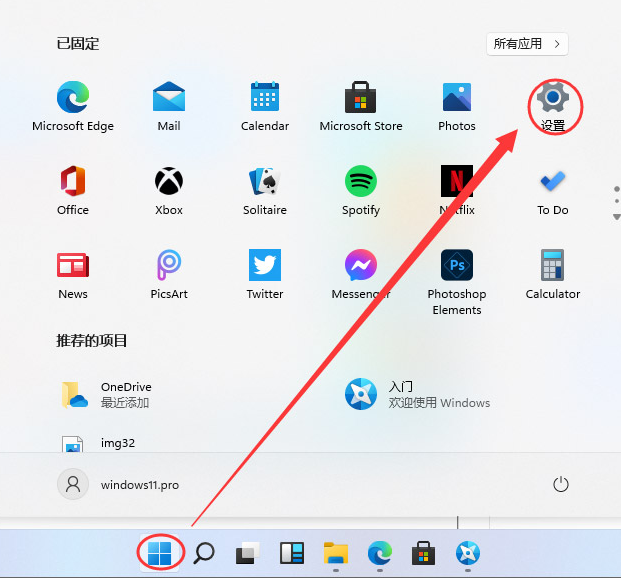在win11系统中,我们可以通过命令提示符运行很多系统中的程序,还可以用来解决大量的系统问题.还有朋友不知道怎么打开,下面我们来看看windows11怎么打开命令提示符.更多win11教程,尽在下载火(xiazaihuo.com)系统官网
win11怎么打开命令提示符
1、回到win11系统桌面,我们在windows11桌面下方任务栏中右键点击windows图标。

2、接着在出现的选项卡中右键点击“windows terminal”选项。

win10更新win11的操作教程
win11系统是最新的操作系统,在功能和操作上都有很多的不同之处,有些网友想要将自己的windows10升级11系统体验尝鲜,下面看看win10更新win11的操作教程.
3、进入页面后,我们在窗口中点击扩展的符号。

4、之后在下拉菜单中找到并选择“命令提示符”。

5、最后我们打开命令提示符后就可以在其中输入内容啦。
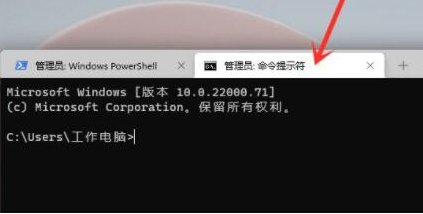
以上就是win11怎么打开命令提示符的内容,你学会了吗。
以上就是电脑技术教程《windows11怎么打开命令提示符》的全部内容,由下载火资源网整理发布,关注我们每日分享Win12、win11、win10、win7、Win XP等系统使用技巧!笔记本电脑win10更新win11的操作教程
最近几天,Windows 11的新闻在各国媒体泛滥,在微软正式宣布其操作系统的即将到来的版本之后,出现了兴奋、分析、失望、泄露等各种角度的文章和内容.下面看看笔记本电脑win10更新win11的操作教程.